stappenplan
Schermovername Mac
Via Mac Remote Desktop kunnen we eenvoudig jouw scherm overnemen. Volg daarvoor onderstaande stappen.
stap 1
Download TeamViewer
Download de applicatie via onderstaande knop.
Vind je de applicatie niet op jouw computer?
Kijk even in je map met downloads.
Vindt u de applicatie niet op uw computer?
Na het downloaden staat de applicatie automatisch op uw bureaublad.
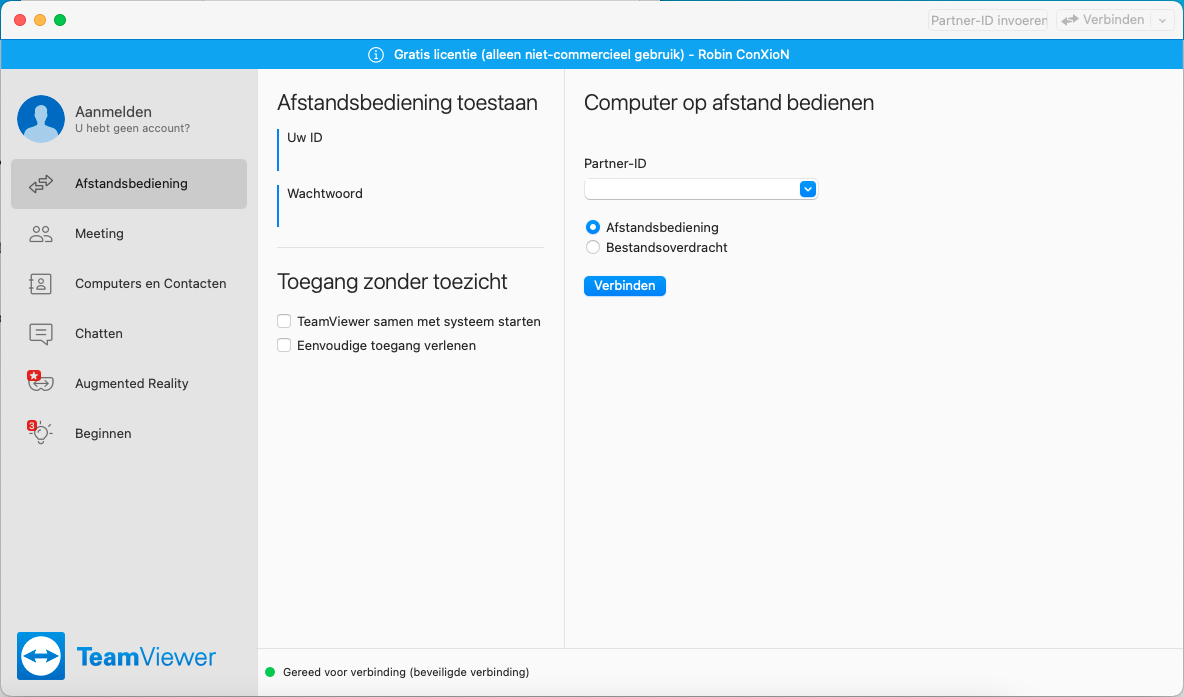
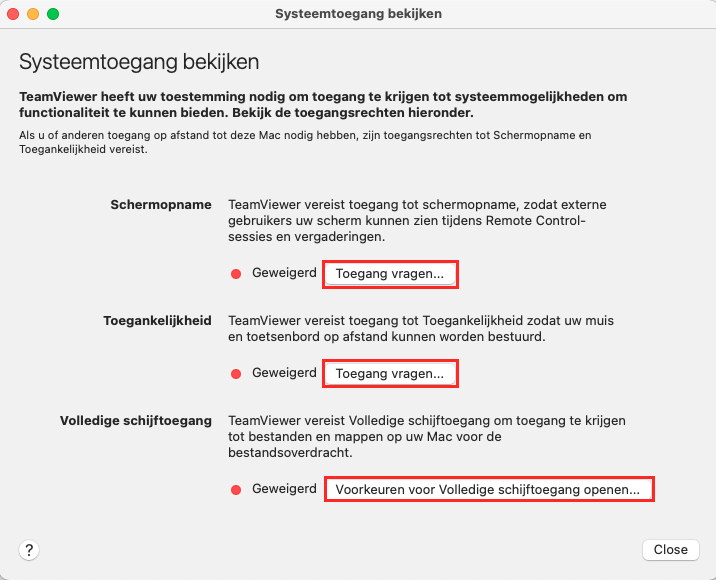
stap 2
Volg de stappen in de applicatie
Om een Mac op afstand te kunnen bedienen, moet je toestemming geven voor onderstaande onderdelen:
Schermopname
Toegankelijkheid
Volledige schijftoegang
Deze aanpassing kan je doen door op de knop ‘toegang aanvragen’ te drukken zoals links afgebeeld of via systeemvoorkeuren > beveiliging en privacy.
stap 3
Pas de rechten aan
1. Klik eerst op het hangslotje en voer je wachtwoord in
2. Vink Teamviewer aan bij
- schermopname
- toegankelijkheid
- volledige schijftoegang
Vindt u de applicatie niet op uw computer?
Na het downloaden staat de applicatie automatisch op uw bureaublad.
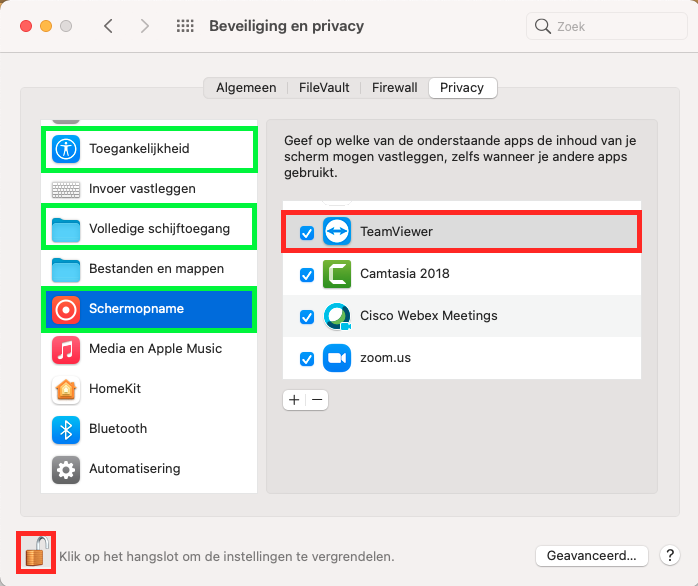
laatste stap
Houd je ID bij de hand
Heb je ons supportteam nog niet gecontacteerd? Dan kan je dit nu doen!
Gebruik deze info om sneller geholpen te worden.
voorbeeld
Your ID
123 456 789
Password
5898412
contacteer support
+32 56 73 11 21
support(at)conxion.be
Problemen bij het volgen van het stappenplan?
Onze experts staan voor je klaar. Contacteer ons en we helpen je met plezier verder.